Twój komputer Mac posiada funkcję, która umożliwia szybkie otwarcie selektora emoji w dowolnej aplikacji. Dzięki temu możesz łatwo wstawić emotikonki w każdej sytuacji – czy to w programie do wiadomości, w e-mailu, czy też w edytowanym dokumencie. Oto jak to zrobić.
Na początek uruchom aplikację, w której chcesz dodać emoji. Kliknij w dowolnym miejscu w polu tekstowym, a gdy kursor będzie widoczny, naciśnij jednocześnie klawisze Control + Command + Spacja. Otworzy się panel z emotikonami.
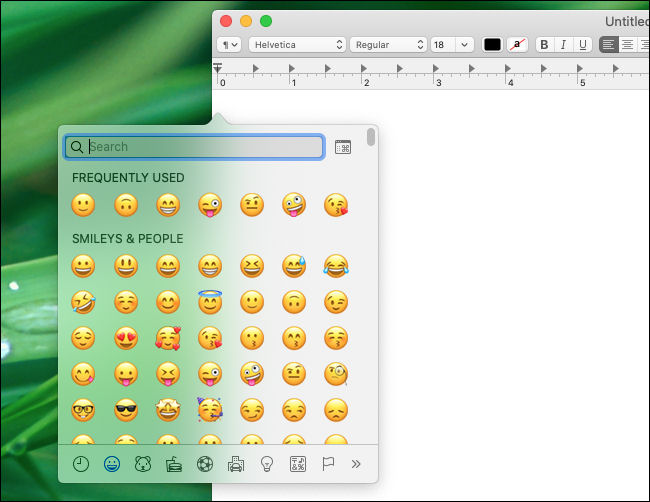
Aby wstawić emoji, kliknij na wybraną ikonę w panelu. Emotikonka zostanie dodana do Twojej aplikacji.
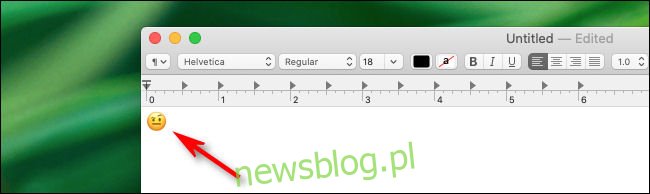
Możesz również skorzystać z pola wyszukiwania, aby znaleźć konkretne emotikony. Kliknij w pole wyszukiwania i wpisz słowo kluczowe związane z poszukiwanym emoji. Na przykład, wpisując „ogień”, będziesz mógł przeglądać wszystkie emotikonki związane z tym tematem.
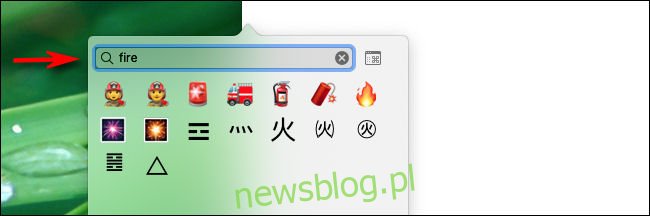
Kiedy znajdziesz interesującą Cię emotikonę, wystarczy na nią kliknąć, a zostanie ona wstawiona do aplikacji.
Dodatkowo, możesz przenieść panel emoji do osobnego okna, które pozostanie otwarte nawet po wybraniu emotikony. Dzięki temu możesz w łatwy sposób kliknąć na emoji w dowolnym momencie, a ono zostanie dodane do używanej aplikacji.
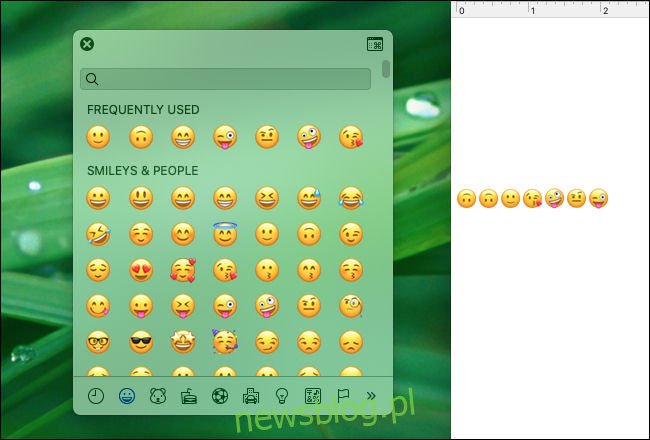
Jeśli chcesz przeglądać emotikony według kategorii lub zobaczyć je w większym szczególe, kliknij na mały przycisk „Emoji i symbole” w oknie emoji. (Ten przycisk wygląda jak ikona małego okna z symbolem „Polecenia” w środku).
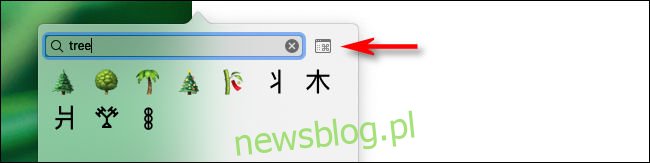
Okno emoji rozszerzy się, dając dostęp do przeglądarki znaków, a Ty będziesz mógł korzystać z dodatkowych opcji przeszukiwania i wyboru emotikonów.
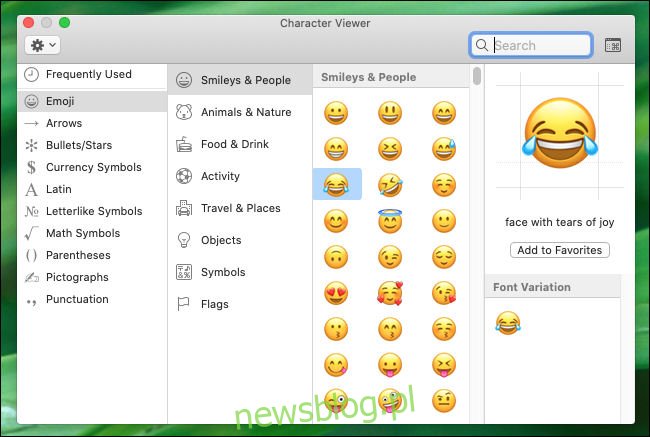
Aby powrócić do mniejszego okna wyboru emoji, kliknij przycisk „Emotikony i symbole” znajdujący się obok paska wyszukiwania.
Jeśli często korzystasz z emotikonów, masz również możliwość dodania przycisku panelu emoji do paska menu. W tym celu otwórz „Preferencje systemowe”, przejdź do zakładki „Klawiatura”, a następnie zaznacz opcję „Pokaż przeglądarki klawiatury i emotikonów na pasku menu”.
Miłego korzystania z emoji!
Na marginesie, jeśli potrzebujesz szybkiego sposobu na dodanie emoji na komputerze z systemem Windows, w Windows 10 także dostępny jest skrót klawiaturowy do ich wstawiania.
newsblog.pl
Maciej – redaktor, pasjonat technologii i samozwańczy pogromca błędów w systemie Windows. Zna Linuxa lepiej niż własną lodówkę, a kawa to jego główne źródło zasilania. Pisze, testuje, naprawia – i czasem nawet wyłącza i włącza ponownie. W wolnych chwilach udaje, że odpoczywa, ale i tak kończy z laptopem na kolanach.